概要
- Firebase公式サイトにあるCloud Firestore データベースを作成するを試してみた記録です
- NodeからFirestoreへの書き込み/読み取りを実装してみます
- Firestoreを操作する処理をExpressを使ってAPIとして公開するところまで紹介します
Firestoreのデータベースを作成する
- Firebaseのコンソールで操作していきます
- ログインしたら「プロジェクトを追加」からプロジェクトを作成します


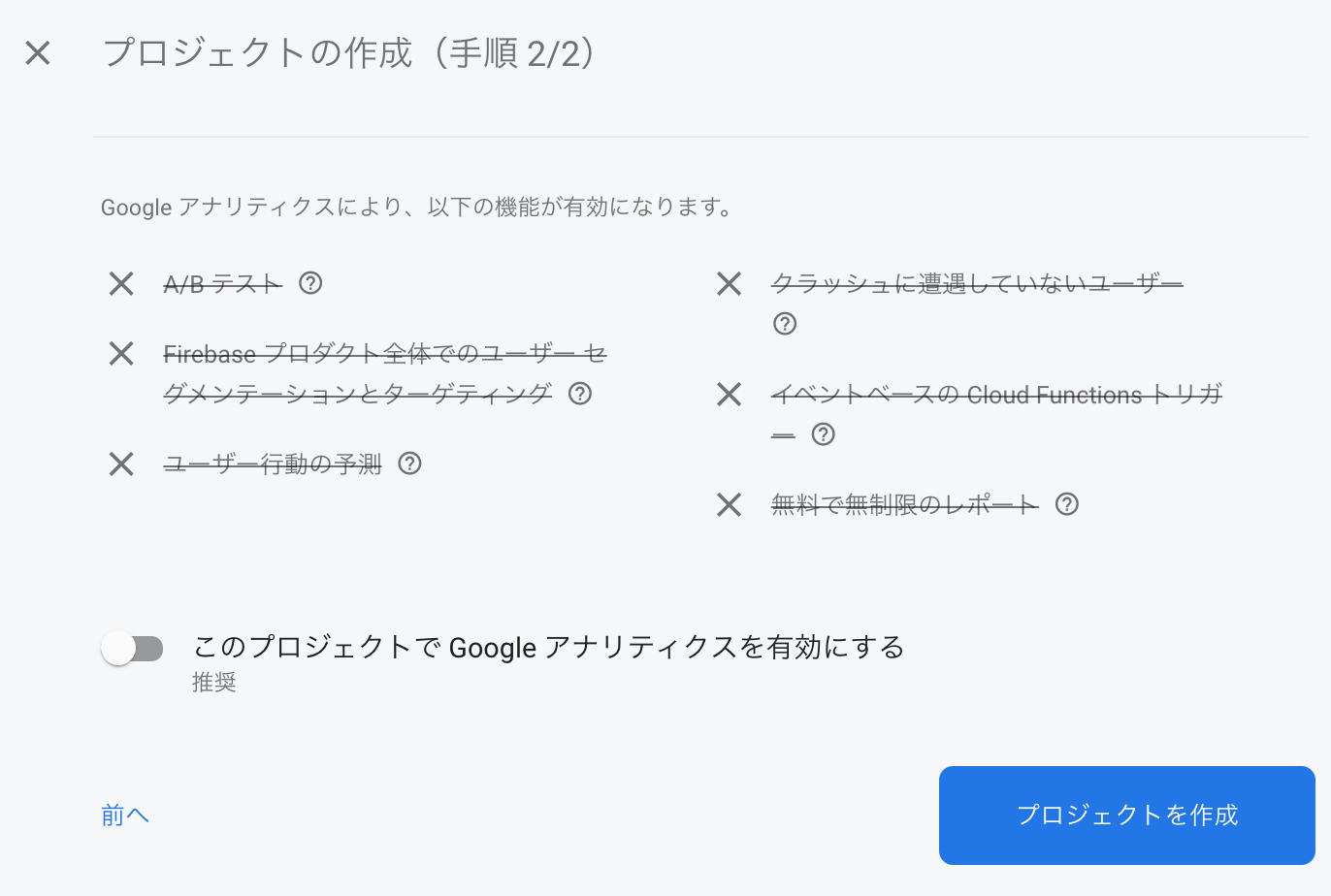
- プロジェクトの作成には少し時間がかかります
- 作成できたらサイドメニューの「データベース」を選択し「データベースを作成」から作成していきます
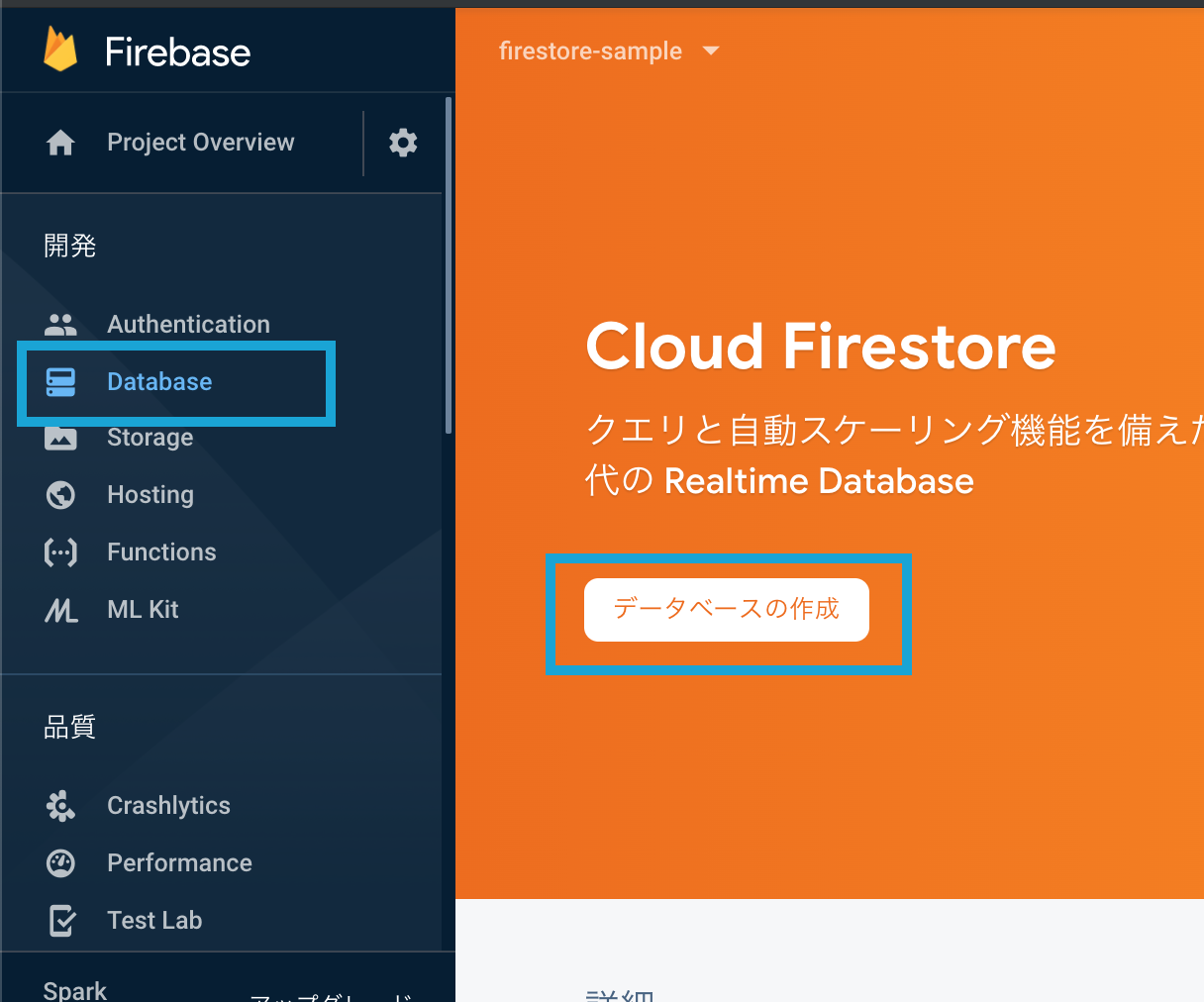
- NodeでFirestoreにアクセスする場合はテストモードとロックモードどちらでも大丈夫です
- Webからはテストモードでないとアクセスできないので検証の用途で使いまわしたい場合はテストモードにしておいてもいいかも

- 作成が完了したら準備OKです
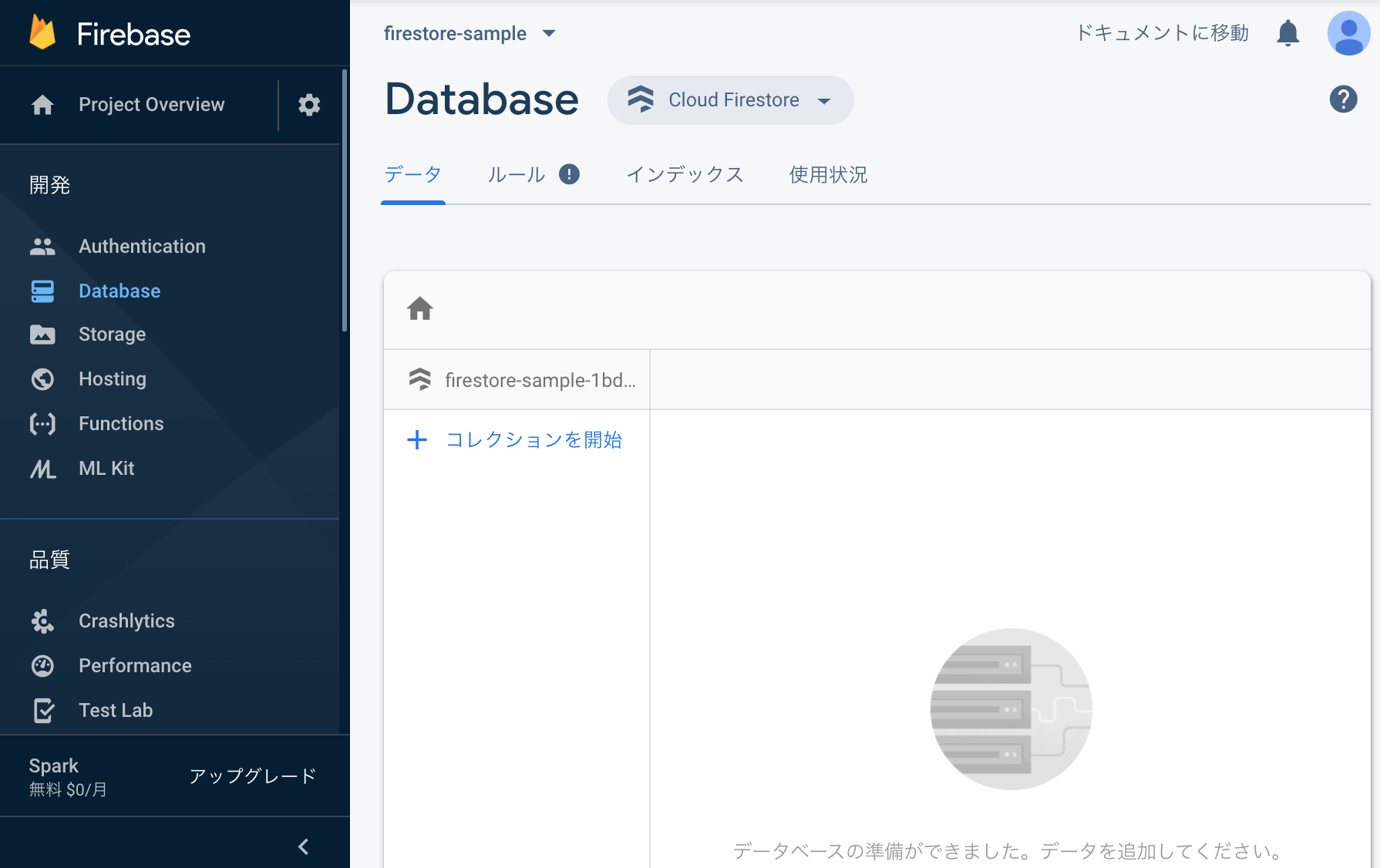
サービスアカウントの秘密鍵の取得
- Firestoreにアクセスするための秘密鍵を取得しておきます
- 歯車から「プロジェクトの設定」->「サービスアカウント」->「新しい秘密鍵の生成」
- ファイル名は何でもいいですがここでは
ServiceAccount.jsonで保存しておきます
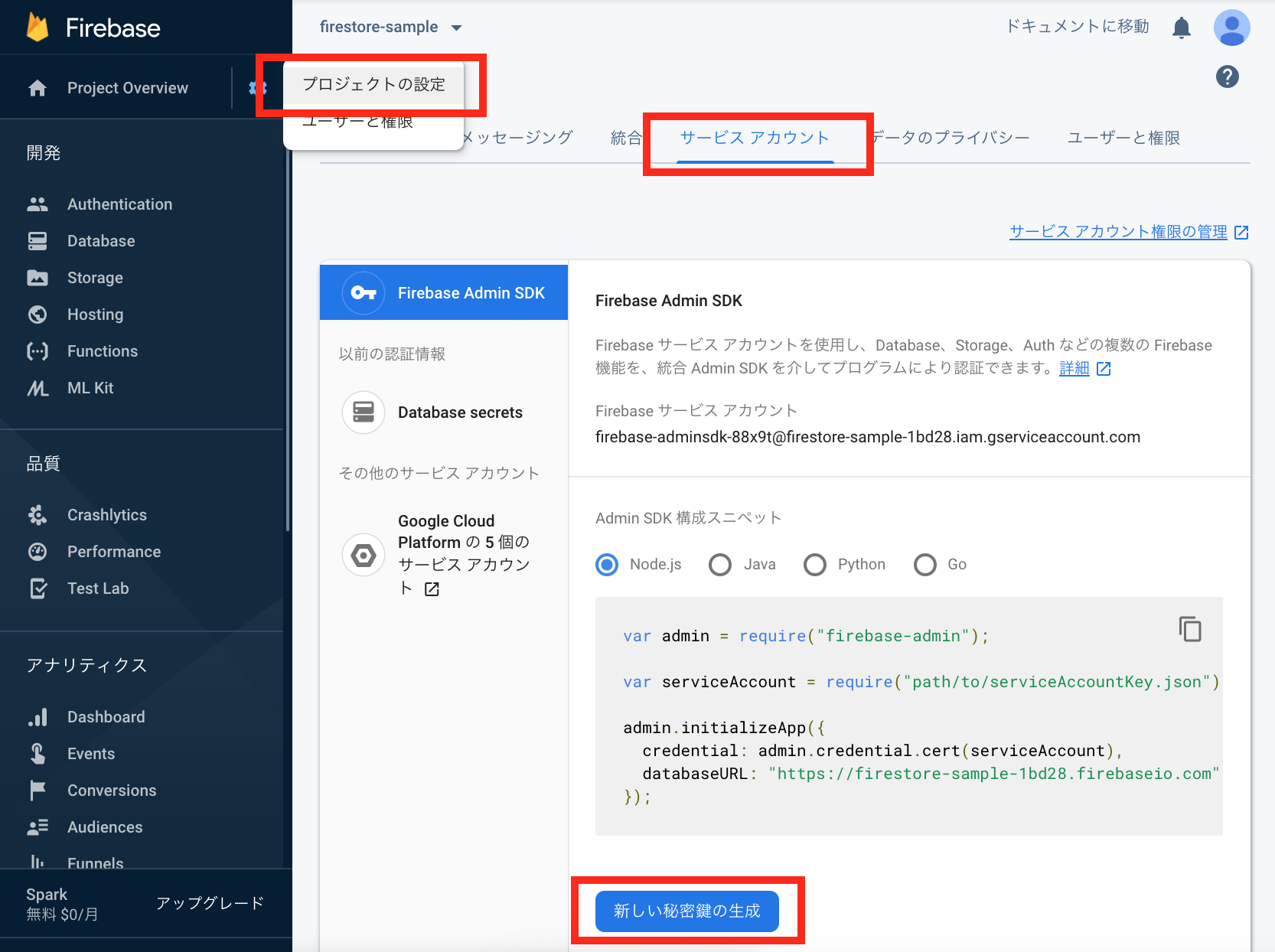
NodeからFirestoreにアクセスする
- 適当なディレクトリを作成しセットアップ
mkdir firestore-sample-node
cd firestore-sample-node
npm init -y
- Firebase関連のSDKをインストールする
npm i firebase-admin firebase-functions
- jsファイルの作成
- index.jsを作成し以下の内容を記述
- この例では
ServiceAccount.jsonをfirestore-sample-nodeフォルダ直下においている
index.js
const admin = require('firebase-admin');
const functions = require('firebase-functions');
const ServiceAccount = require('./ServiceAccount.json');
admin.initializeApp({ credential: admin.credential.cert(ServiceAccount) });
const db = admin.firestore();
const docRef = db.collection('users').doc('alovelace');
const setAda = docRef.set({
first: 'Ada',
last: 'Lovelace',
born: 1815,
});
- 実行してみる
node index.js
- Firestoreのコンソールを見てみるとデータが追加されています
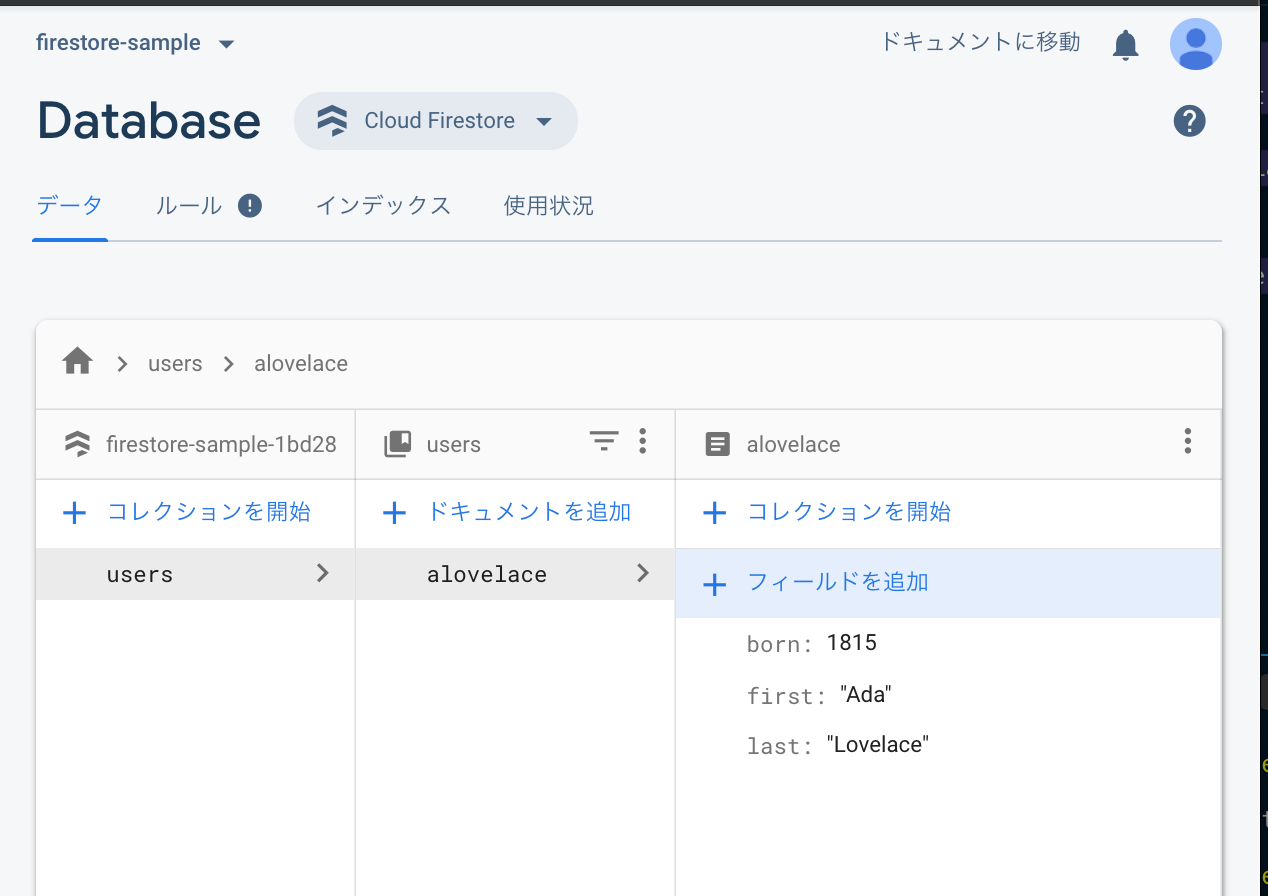
index.js
const admin = require('firebase-admin');
const functions = require('firebase-functions');
const ServiceAccount = require('./ServiceAccount.json');
admin.initializeApp({ credential: admin.credential.cert(ServiceAccount) });
const db = admin.firestore();
const docRef = db.collection('users').doc('alovelace');
const setAda = docRef.set({
first: 'Ada',
last: 'Lovelace',
born: 1815,
});
const aTuringRef = db.collection('users').doc('aturing');
const setAlan = aTuringRef.set({
first: 'Alan',
middle: 'Mathison',
last: 'Turing',
born: 1912,
});
- 実行する
node index.js

- 次は登録したデータを取得してみる
index.js
const admin = require('firebase-admin');
const functions = require('firebase-functions');
const ServiceAccount = require('./ServiceAccount.json');
admin.initializeApp({ credential: admin.credential.cert(ServiceAccount) });
const db = admin.firestore();
const docRef = db.collection('users').doc('alovelace');
db.collection('users')
.get()
.then(snapshot => {
snapshot.forEach(doc => {
console.log(doc.id, '=>', doc.data());
});
})
.catch(err => {
console.log('Error getting documents', err);
});
- 実行する
node index.js

- ここまでで基本的なデータの登録/取得は完了です
ExpressでAPIとして公開する
- これまではスクリプトを実行して処理を動かしていました
- Expressを使ってHTTPでのアクセスによってFirestoreへの登録/取得ができるようにしてみます
- 新しく作業用のフォルダを作成しセットアップ
mkdir firestore-sample-express
cd firestore-sample-express
npm init -y
npm i express body-parser firebase-admin firebase-functions
- index.jsを作成する
-
ServiceAccount.jsonはさっきのものを使い回す - まずはHelloを返すエンドポイントだけ作成
-
index.js
const express = require('express');
const bodyParser = require('body-parser');
const admin = require('firebase-admin');
const functions = require('firebase-functions');
const ServiceAccount = require('./ServiceAccount.json');
// Firebaseのinitialize
admin.initializeApp({ credential: admin.credential.cert(ServiceAccount) });
// Firestoreの参照を取得
const db = admin.firestore();
const docRef = db.collection('messages');
// Expressのセットアップ
const app = express();
app.use(bodyParser.json());
// GETで/helloにアクセスするとこの関数が実行される
app.get('/hello', (req, res) => {
res.send('Hello');
});
// Expressを起動する
const port = '8080';
app.listen(port, () => console.log(`app start listening on port ${port}`));
- アプリを起動する
node index.js
-
/helloにアクセスして動作確認
curl -X GET localhost:8080/hello
Hello
- messagesコレクションにデータを登録/取得するエンドポイントを追加する
index.js
// 省略
app.get('/messages', async (req, res) => {
// messagesコレクションのデータを全量取得
const snapshots = await docRef.get();
// レスポンスからデータ部分のみ取り出す
const messages = snapshots.docs.map(doc => doc.data());
res.send(messages);
});
app.post('/messages', async (req, res) => {
const message = {
text: req.body.text,
timestamp: admin.firestore.FieldValue.serverTimestamp(), // このように書くとtimestampも保存できる
};
await docRef.add(message);
res.send(message);
});
// 省略
- アプリを再起動
node index.js
- メッセージを登録してみる
curl -X POST -H "Content-Type: application/json" -d '{"text": "こんにちは"}' localhost:8080/messages
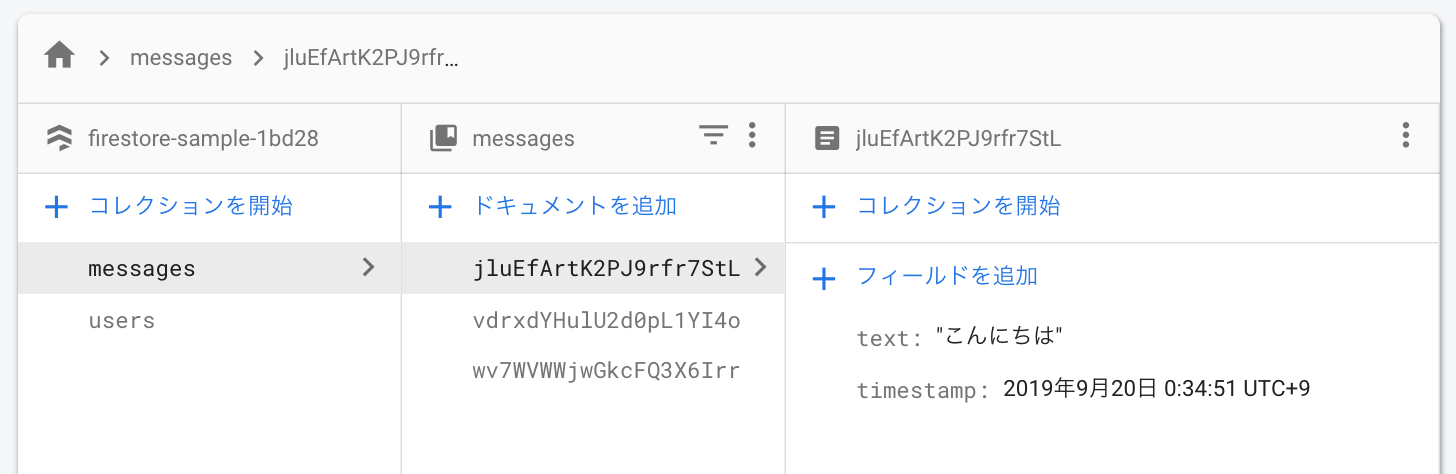
- メッセージを取得してみる
curl -X GET localhost:8080/messages

- これらのAPIを叩くことでWebアプリやスマホアプリからFirestoreへのデータ登録/取得ができちゃいます!
- Expressで作ったアプリをAWS Lambdaで動かすまでで紹介している手順と組み合わせればAPIをLambdaに公開することも簡単にできてしまいます!
